В данной статье пошагово со скриншотами покажем как происходит установка системы Windows 8.1 / Windows 8.1 Pro и процесс ее активации.
Самым первым пунктом, что нам нужно сделать — это скачать дистрибутив. Скачать оригинальный дистрибутив Windows 8.1 Pro можете в нашем каталоге.
После нужно сделать загрузочную флешку из данного дистрибутива. Ознакомиться с инструкцией как записать Windows на флешку можете на следующей странице.
После загружаетесь на загрузочную флешку из под Биоса или UEFi и приступаете к установке системы. Единой инструкции как загрузиться на флешку из под Биоса нет, т.к биосы бывают разные. Примерная инструкция в нашей прошлой статье.
Теперь приступаем непосредственно к установке самой системы. Первым окном у нас будет выбор языка. Выбираем нужный и жмем «Далее».
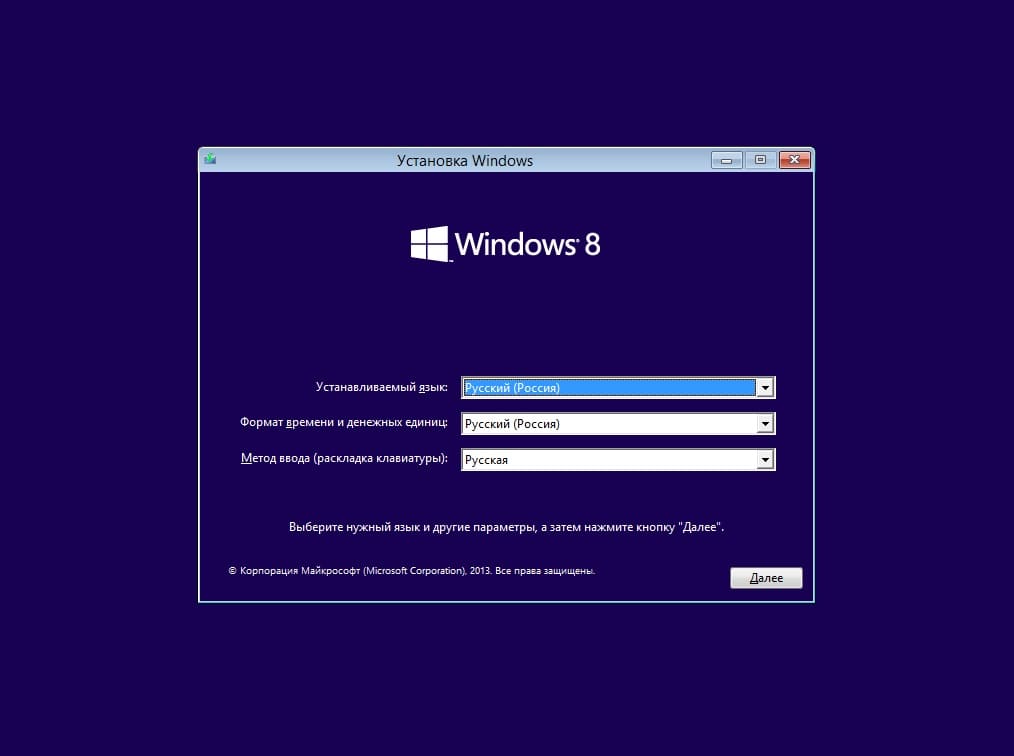
Нажимаем «Установить».
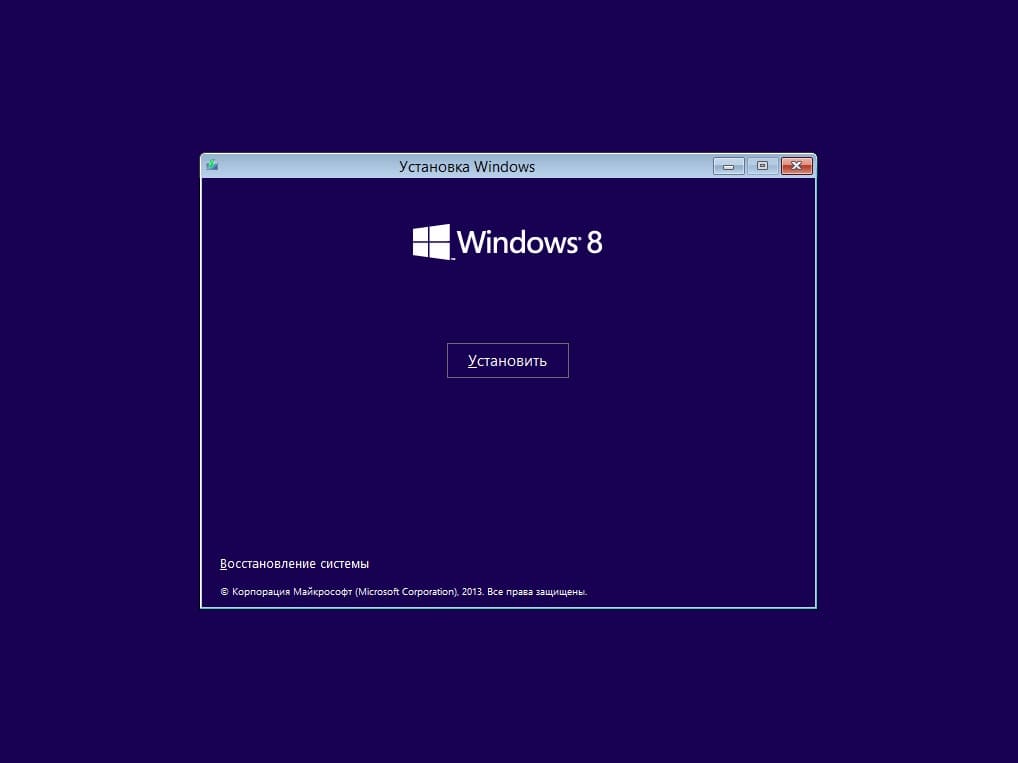
Теперь выбираем версию системы для установки. На примере мы выберем Windows 8.1 Профессиональная (Pro).
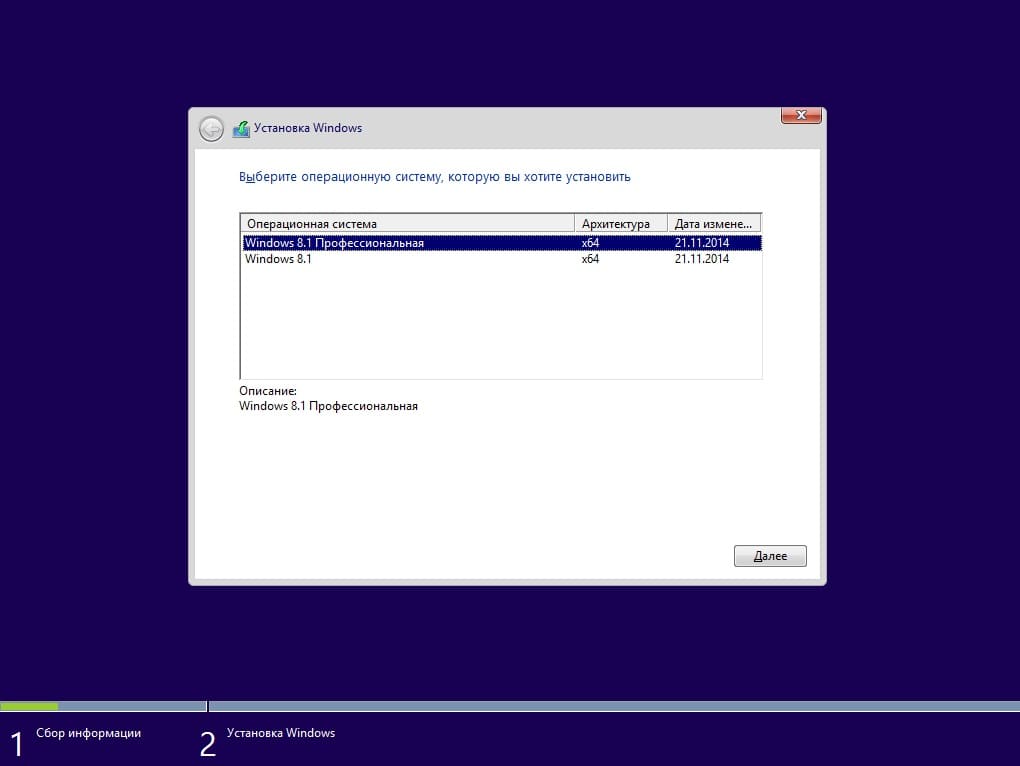
Соглашаемся с условиями лицензии.
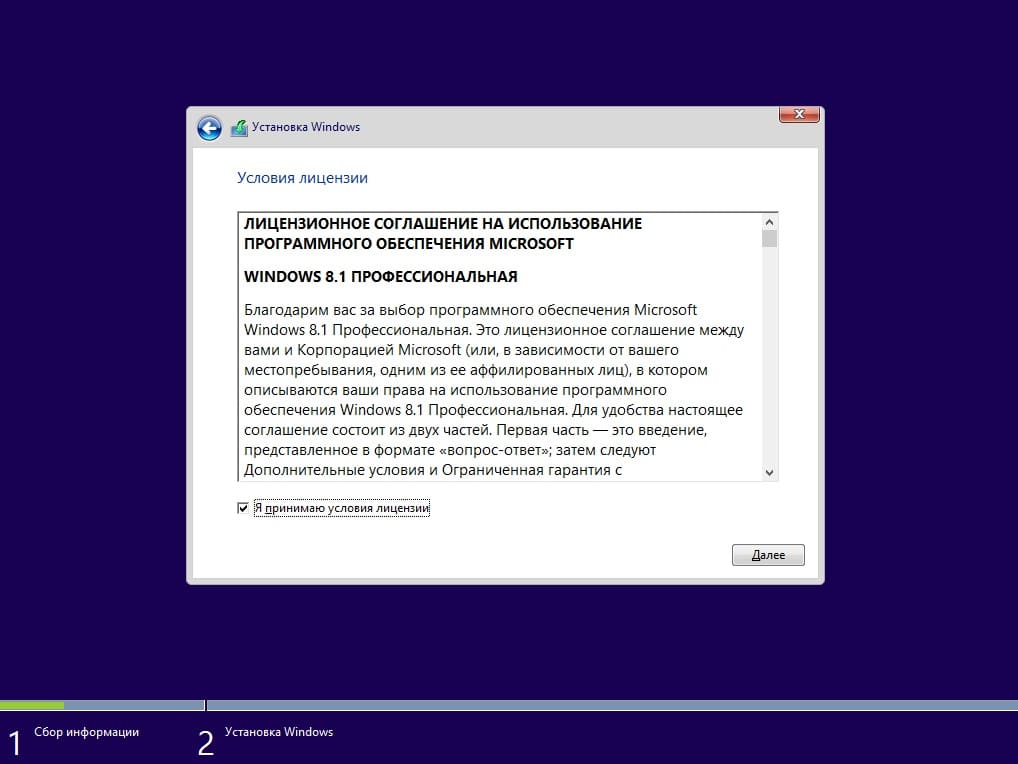
Выбираем пункт «Выборочная установка». Т.к мы устанавливаем чистую систему с нуля.
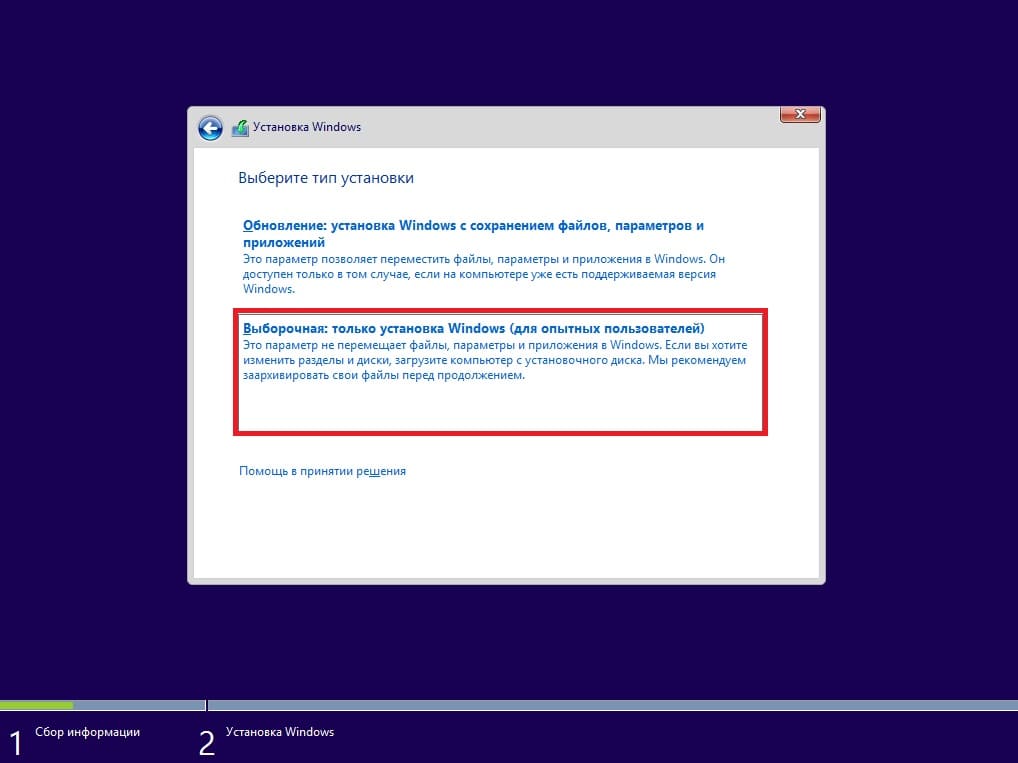
Далее выбираем целевой диск (раздел) для установки системы, у Вас их может быть несколько, Вам в этом случае нужно выбрать нужны. В нашем случае диск один, выбираем его и жмем «Далее».
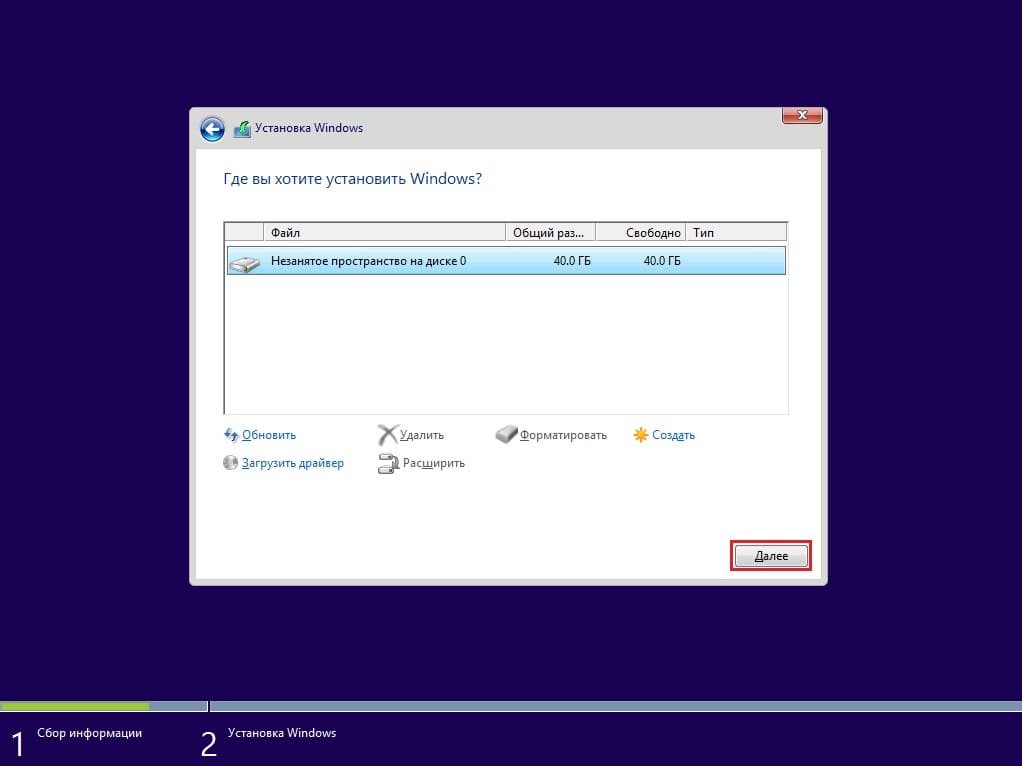
Теперь система начнет свою распаковку и установку. Ожидайте ее окончания.
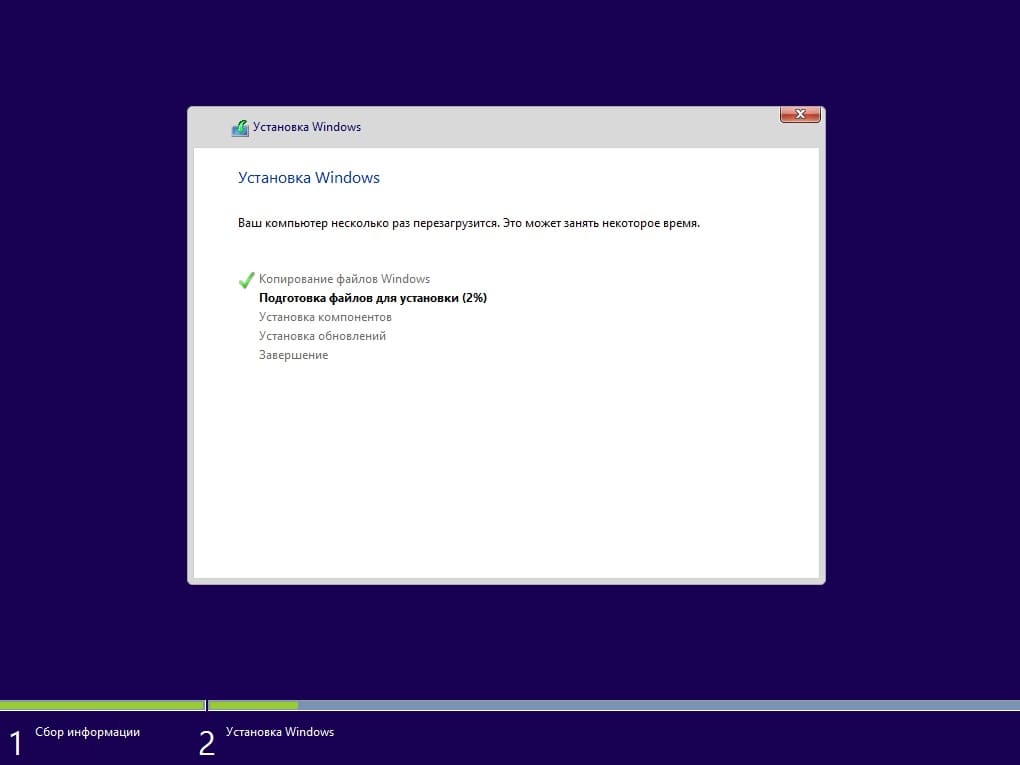
Система может перезагрузиться пару раз и начать подготовку к запуску.

Следующим окном Вас попросят ввести ключ активации для системы, можете его ввести на этом этапе, либо пропустить и активировать уже в установленной системе. Для более показательного примера, мы пропустим этот шаг и активируем систему позже.
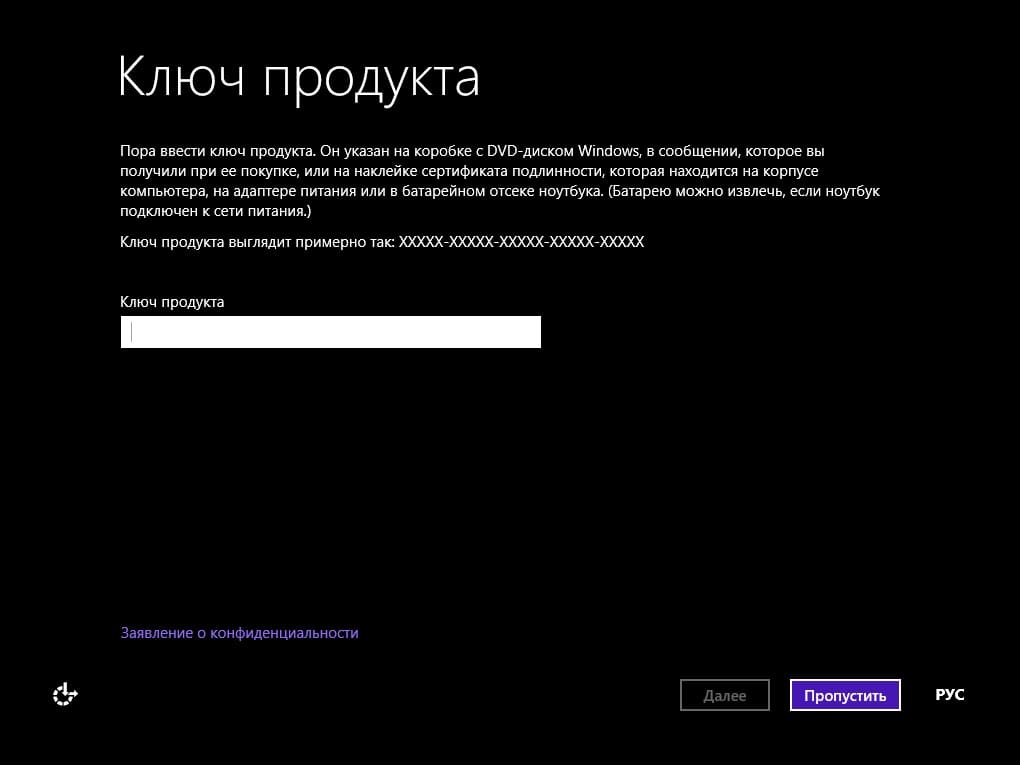

На этом этапе можете создать локальную учетную запись для входа в систему.
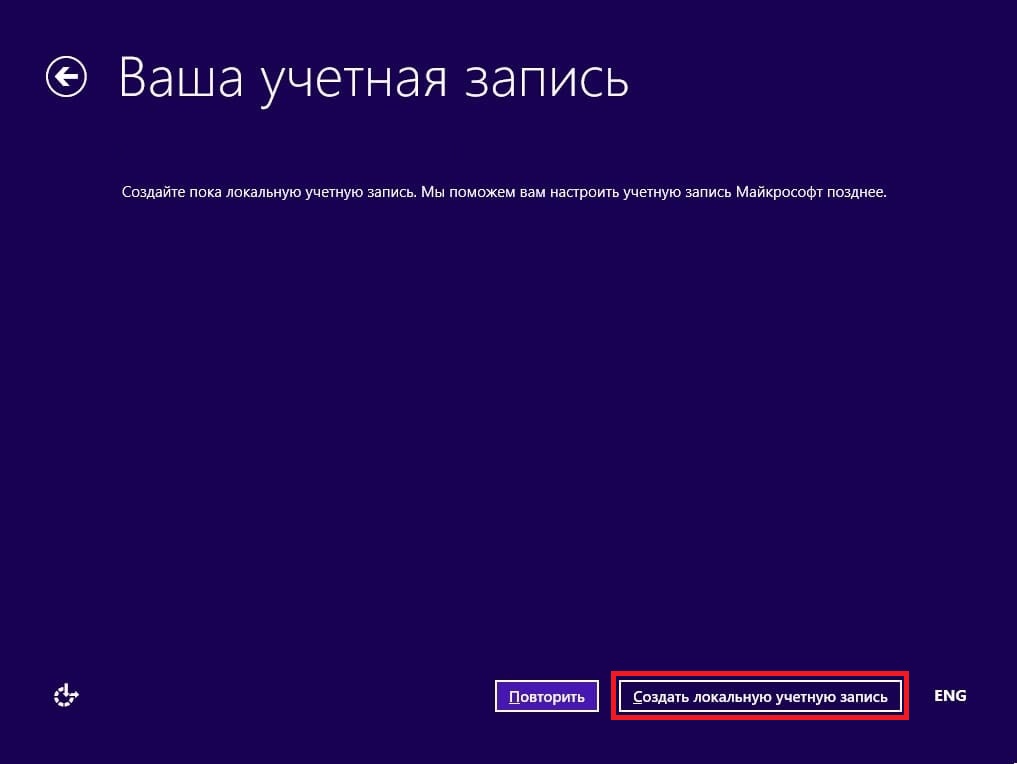
Задайте имя Вашей учетной записи.
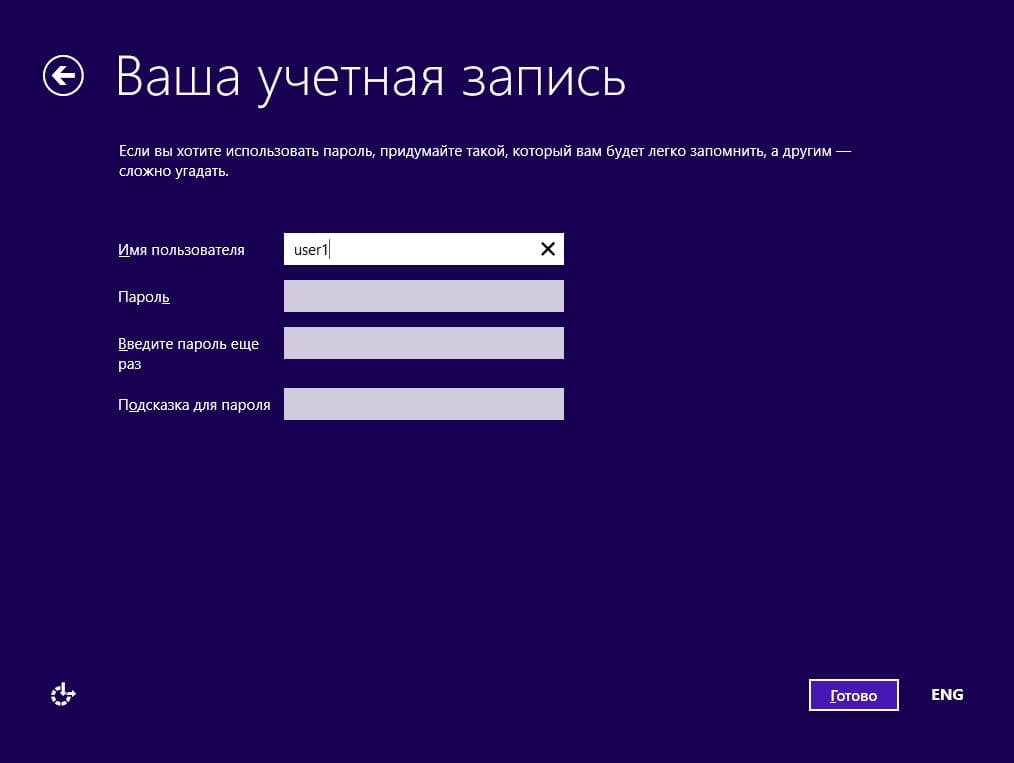
Теперь ожидайте пока система подготовит Вам рабочий стол.

На этом установка закончена. Теперь приступим к активации системы. Заходим в меню «Свойства» системы, и можем наблюдать, что система требует активации. Нажимаем на пункт «Активация системы».
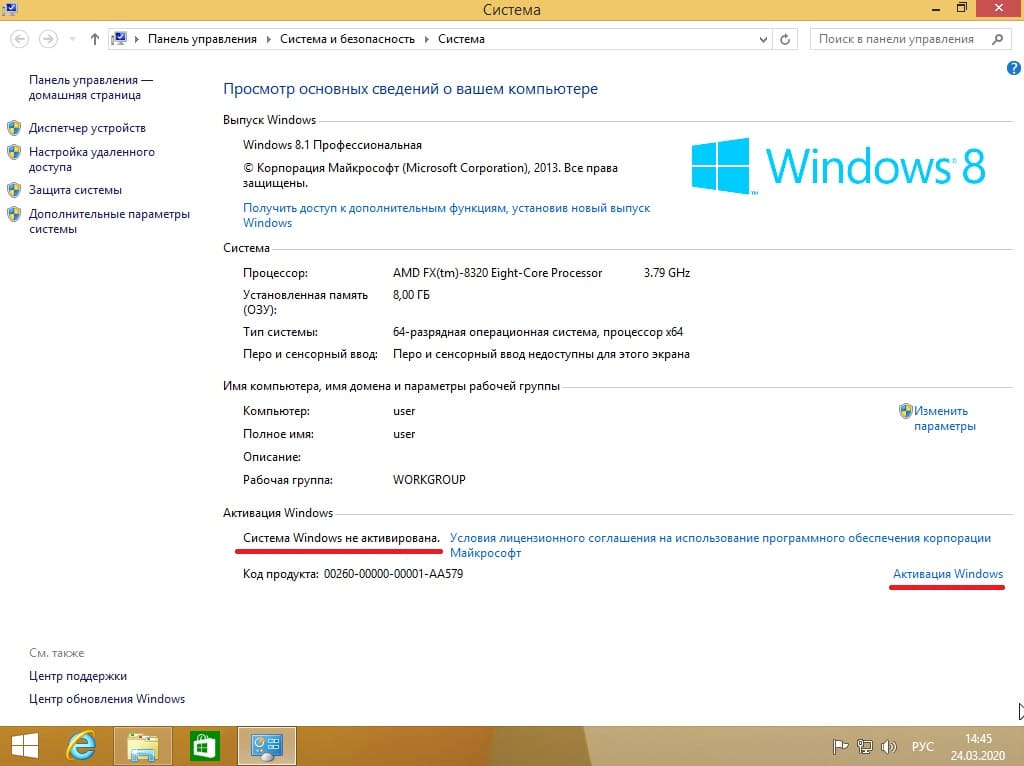
Теперь нажимаем на кнопку «Ввести ключ».
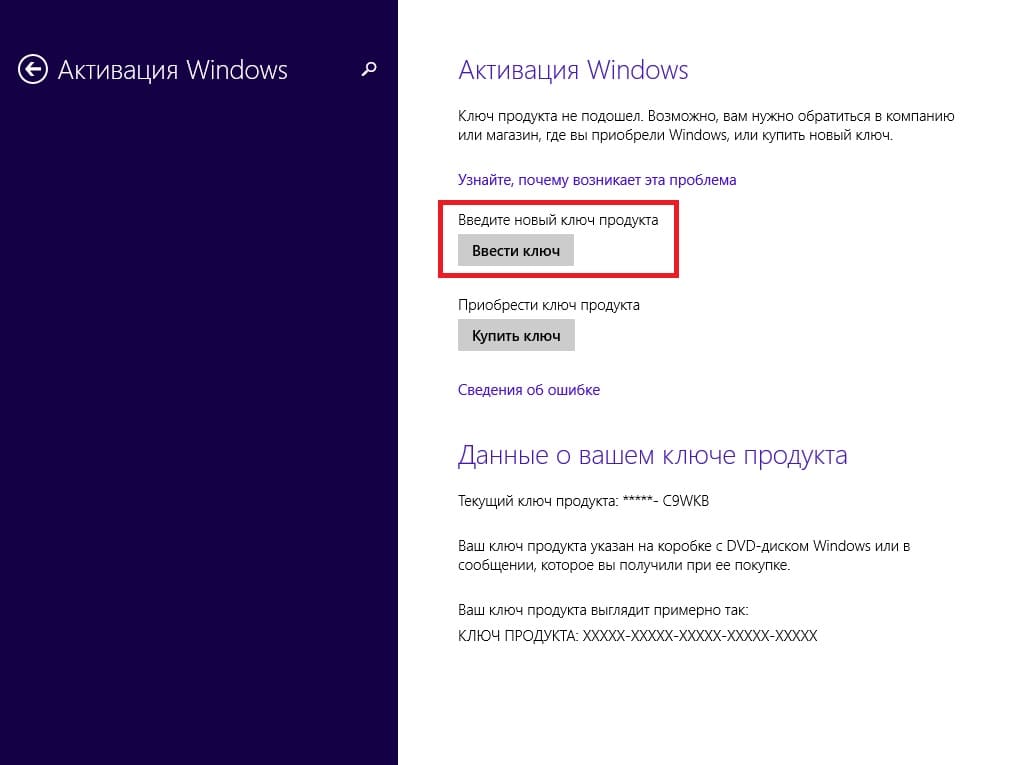
В данном окне вводите Ваш ключ активации. Если у Вас нет ключа активации, то приобрести его можете в нашем интернет-магазине по самой низкой цене. Быстрая доставка на Вашу электронную почту, гарантия и круглосуточная техподдержка.
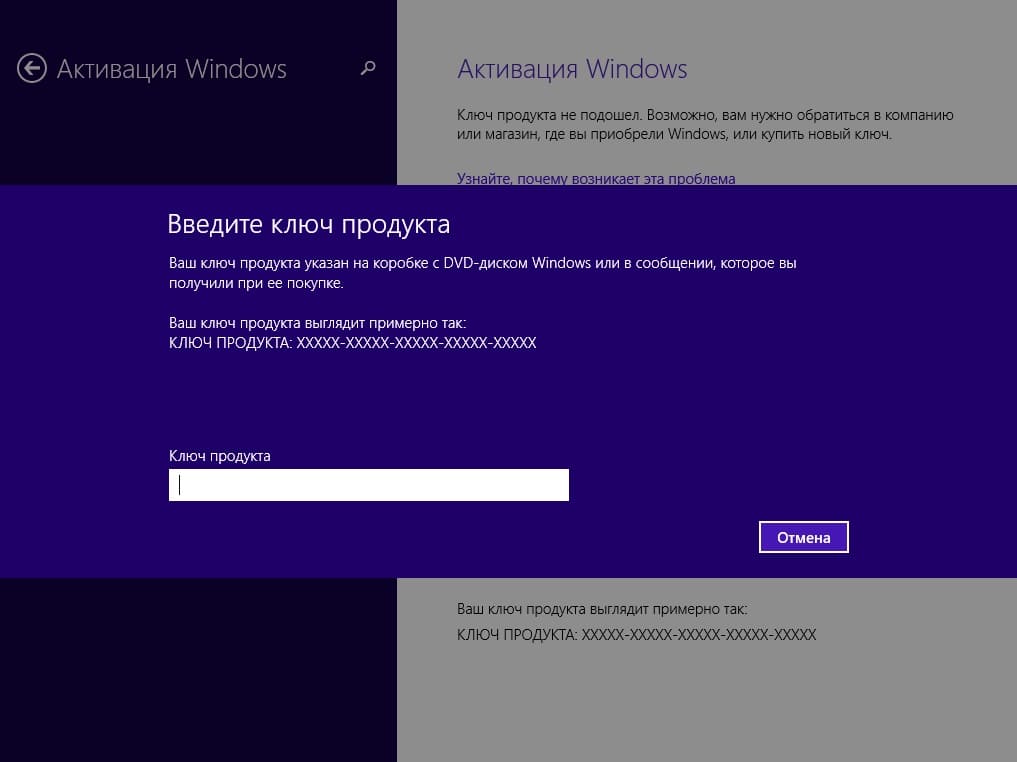
После ввода ключа система выдаст — «Готово».
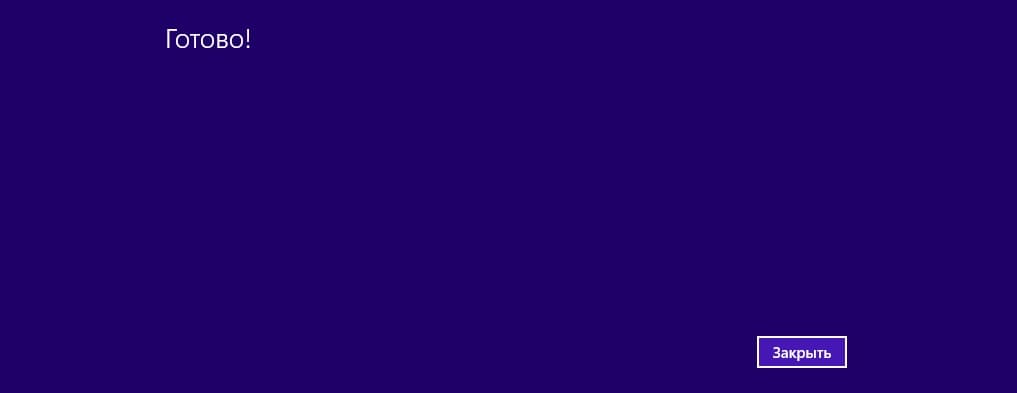
На этом все, теперь можете снова перезайти в меню «Свойства» системы, чтобы проверить наличие активации.
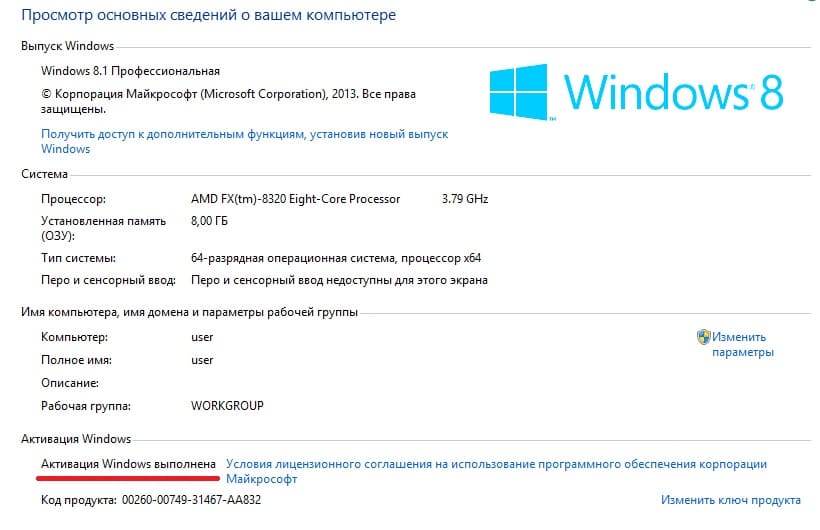


















спасибо